這是一篇基礎(chǔ)的Photoshop教程,主要為大家介紹使用photoshop中的動(dòng)畫面板制作一幅流星劃過夜空的GIF動(dòng)畫圖片。
1、按下Ctrl+N新建一個(gè)圖片。
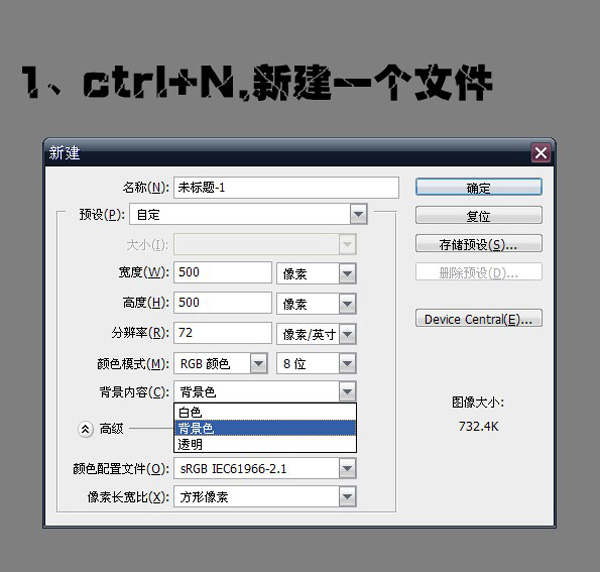
2、使用油漆桶工具在背景圖層上填充黑色
3、再在背景上新建一個(gè)圖層

4、選擇“濾鏡—風(fēng)格化—風(fēng)”,設(shè)置方法為風(fēng),方向?yàn)椤皬挠摇保侔碈trl+F兩次,重復(fù)執(zhí)行風(fēng)濾鏡,如圖所示。

5、選擇圖層1并單擊右鍵,選擇混合選項(xiàng),如圖所示。
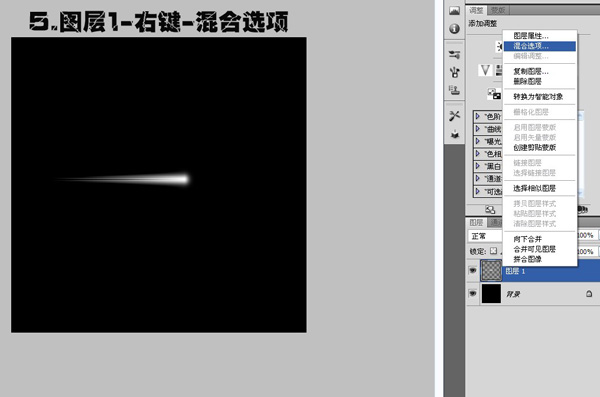
因?yàn)槭橇餍牵运麜?huì)有發(fā)光。添加“外發(fā)光”圖層樣式,如圖所示。
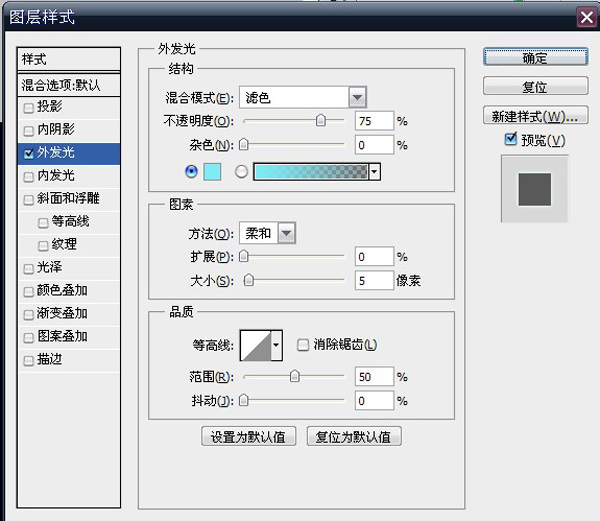
6、按下Ctrl+J復(fù)制圖層1,命名為“2”,設(shè)置混合模式為溶解,不透明度為21%,如圖所示。
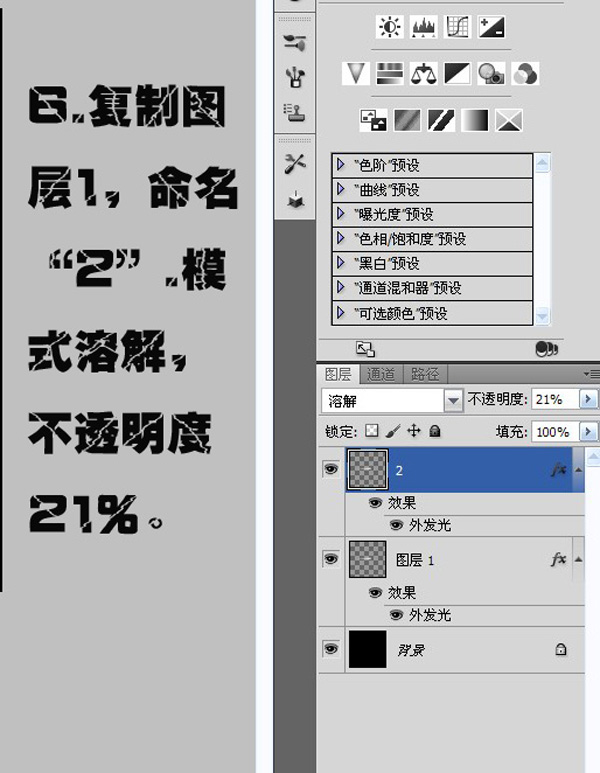
7、按下Ctrl+E合并圖層2和圖層1,然后按Ctrl+T,調(diào)整角度,如圖所示。

8、流行一定要是直直地滑過

9、使用鋼筆工具在圖片中制作一條直線路徑,然后使用移動(dòng)工具把游流星移動(dòng)到直線的一端,如圖所示。
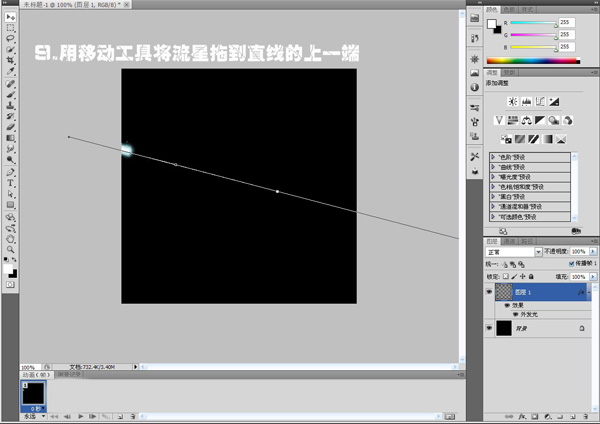
10、選擇“窗口—?jiǎng)赢嫛贝蜷_動(dòng)畫面板,單擊復(fù)制一個(gè)動(dòng)畫幀,如圖所示。

11、單擊第二幀,然后把流星移動(dòng)到直線的另一端,如圖所示。

12、在路徑面板中刪除路徑。
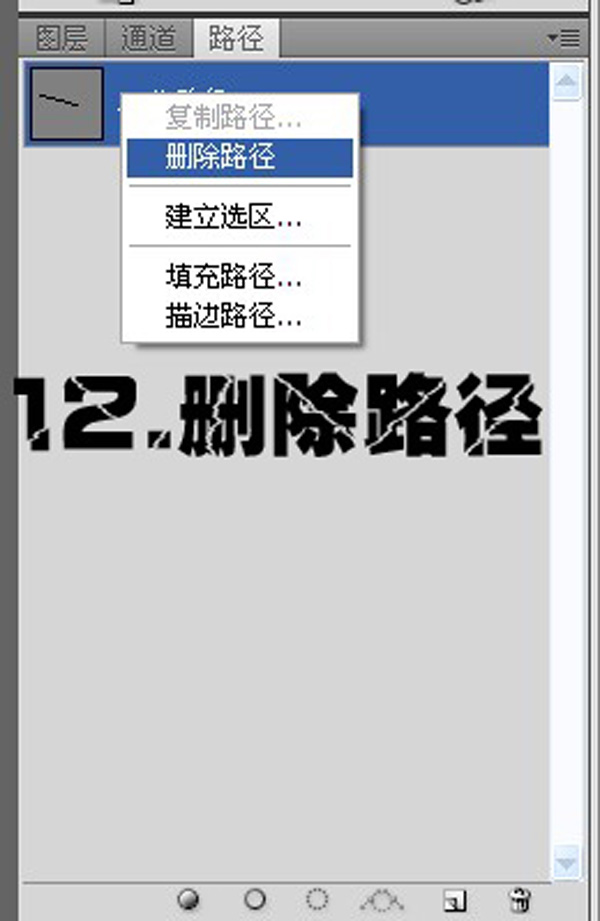
13、選擇第二幀,然后單擊“過渡動(dòng)畫幀”按鈕,設(shè)置如下圖所示。
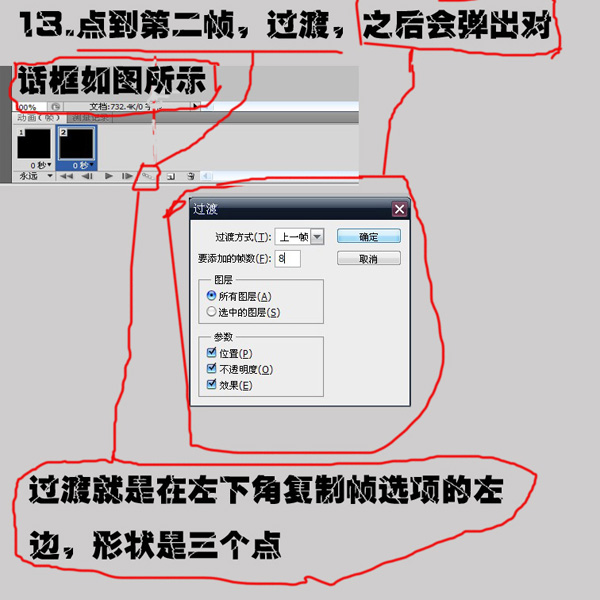
最終效果如圖所示。
新聞熱點(diǎn)
疑難解答
圖片精選